Temas relacionados
- [Wireless] La señal de Wi-Fi del equipo Mac a menudo se desconecta después de la itinerancia entre el router AiMesh y los nodos
- [Troubleshooting] La señal de WiFi se desconecta frecuentemente
- [AiMesh] ¿Cómo enlazar mi dispositivo a un router AiMesh específico o nodo AiMesh?
- [AiMesh] ¿Puedo asignar un AP Uplink preferido en un sistema AiMesh?
[AiMesh] ¿Cómo mejorar la calidad de la señal entre su enrutador AiMesh y el nodo AiMesh?
Para brindarle instrucciones más detalladas, también puede hacer clic en el enlace del video de YouTube de ASUS a continuación para obtener más información sobre cómo administrar su red extensible AiMesh con la aplicación ASUS Router.
El rendimiento de WiFi depende de cómo coloque y conecte su enrutador y nodo. Algunos electrodomésticos de uso común pueden interferir con su señal inalámbrica. Si sigue viendo que la calidad de la señal entre sus dispositivos AiMesh presentada en la página AiMesh es débil y muestra una línea naranja, consulte las siguientes sugerencias para mover sus dispositivos AiMesh y obtener una mejor señal.
Para conocer la introducción de AiMesh, consulte https://www.asus.com/microsite/AiMesh/en/index.html
NOTA: Algunas funciones pueden variar debido a diferentes modelos y diferentes versiones de firmware.
¿Cómo distinguir la calidad de la señal en mi sistema AiMesh?
Puede hacer clic en el icono de información en la GUI web para que aparezca el gráfico de niveles o consultar la imagen a continuación.


Consulte ¿Cómo ingresar a la página de configuración del enrutador (GUI web) (ASUSWRT)? aprender más.
Si está utilizando una conexión inalámbrica...
1. Le sugerimos que ubique su enrutador AiMesh y su nodo entre 3 y 5 metros.

2. Intente colocar su enrutador y nodo en una superficie plana y dura.
3. Intenta colocar tu nodo en el centro de tu casa. Cuantas menos paredes (y menos sustancial sea su material interior) entre su enrutador y el nodo, mejor será su rendimiento. Las casas con materiales densos como yeso, listones o alambre de gallinero en las paredes son particularmente difíciles para las ondas WiFi. Siempre que sea posible, busque una línea de visión directa entre los enrutadores.
4. Los enrutadores irradian su señal más hacia arriba que hacia abajo, pero principalmente a lo largo del plano en el que están ubicados. Lo mejor es colocar los routers a una altura intermedia entre el suelo y el techo, no en el suelo.
5. Si está utilizando Smart Connect , intente desactivar Smart Connect y vuelva a intentarlo.
Vaya a Inalámbrico > General > Desactivar [ Habilitar Smart Connect ]

6. Intente configurar un canal fijo para WiFi 5G para ver si ayuda. Consulte [Inalámbrico] ¿Cómo reparar el canal de control inalámbrico? aprender más.
7. Intente restablecer su sistema AiMesh a la configuración predeterminada y manual y vea si el problema persiste. Mantenga la configuración predeterminada y no importe un archivo de configuración guardado previamente para evitar posibles problemas de conexión.
8. Intente cambiar la función de enrutador de malla y nodo de malla y luego vuelva a intentarlo. (El enrutador de malla será un nodo de malla, el nodo de malla será un enrutador de malla)
Si está utilizando un backhaul Ethernet...
1. Compruebe si está utilizando un cable CAT 5e/CAT 6. Si su cable no es compatible con Gigabit o está casi desgastado, le sugerimos que lo reemplace.
Vaya a Mapa de red > Haga clic en  el icono > Haga clic en [ Estado ] en la columna derecha.
el icono > Haga clic en [ Estado ] en la columna derecha.
En [ Puertos Ethernet ], se muestra la velocidad a la que se muestran las conexiones por cable a los puertos WAN y LAN. La velocidad de WAN y LAN es de 1 Gbps, como se muestra en la siguiente figura.
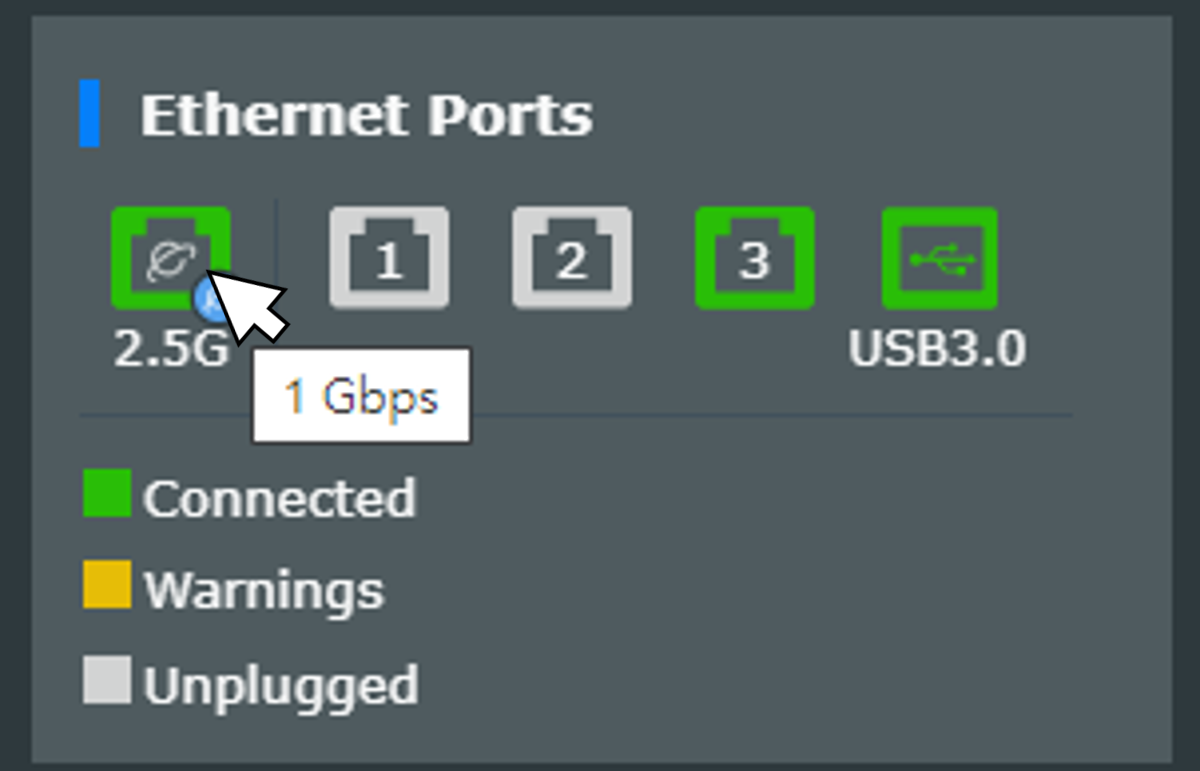
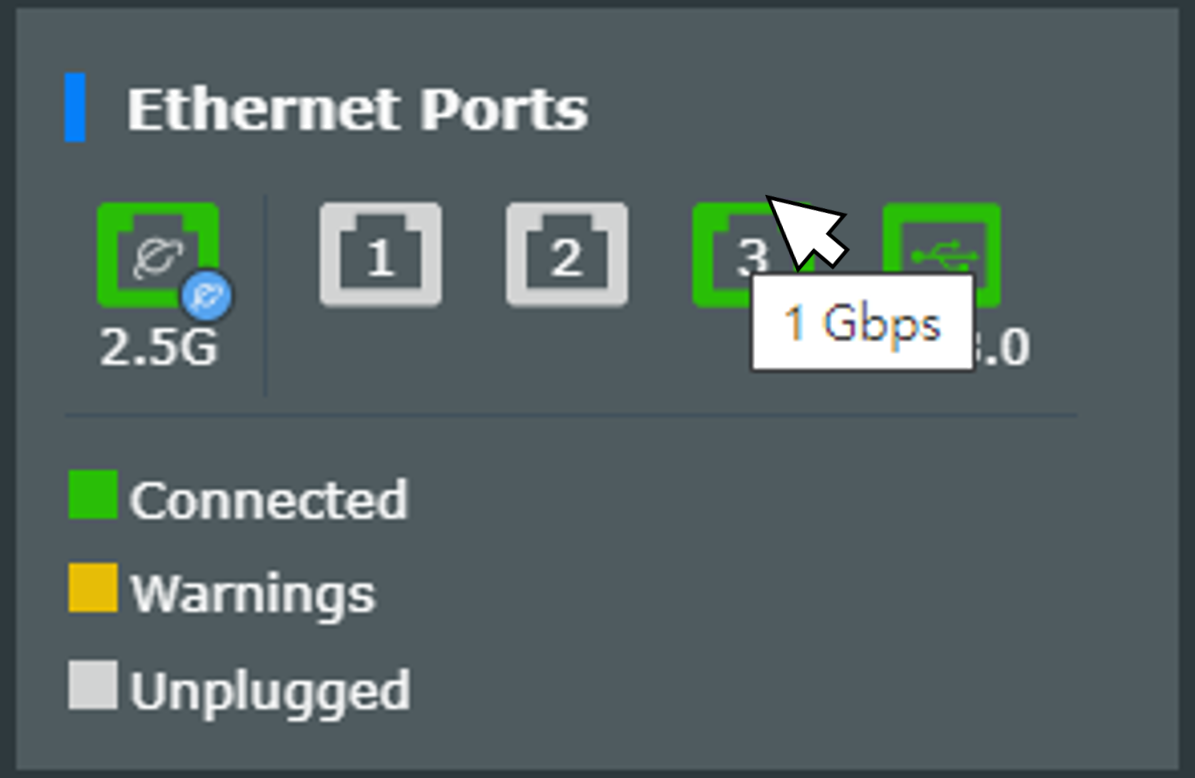
2. Si utiliza un conmutador para conectar sus dispositivos AiMesh, verifique si tanto el cable como el conmutador ofrecen velocidad Gigabit Ethernet.
Nota: Los enrutadores inalámbricos ASUS tienen diferentes funciones según el modelo. Antes de utilizar esta función, consulte la página de especificaciones del producto para confirmar que su enrutador admite las funciones anteriores.
3. Intente restablecer su sistema AiMesh a la configuración predeterminada y manual y vea si el problema persiste. Mantenga la configuración predeterminada y no importe un archivo de configuración guardado previamente para evitar posibles problemas de conexión.
4. Intente cambiar la función de enrutador de malla y nodo de malla y luego vuelva a intentarlo. (El enrutador de malla será un nodo de malla, el nodo de malla será un enrutador de malla)
Puede consultar las preguntas frecuentes para restablecer el enrutador.
[Enrutador inalámbrico] ¿Cómo restablecer el enrutador a la configuración predeterminada de fábrica?
[Enrutador inalámbrico] Restablecimiento completo de fábrica del enrutador ASUS - Método 1
[Enrutador inalámbrico] Restablecimiento completo de fábrica del enrutador ASUS - Método 2
¿Cómo obtener la (Utilidad/Firmware)?
Puede descargar los controladores, software, firmware y manuales de usuario más recientes en el Centro de descargas de ASUS .
Si necesita más información sobre el Centro de descargas de ASUS , consulte este enlace .